申請区分へのアクセス権限を設定する方法は、以下の通りです。
設定方法
- rakumoワークフロー管理画面にアクセスします。
- 申請区分の管理 に遷移します。
- アクセス権限の割り当てを行いたい申請区分を選択し、「アクセス権限を割り当てる」をクリックします。
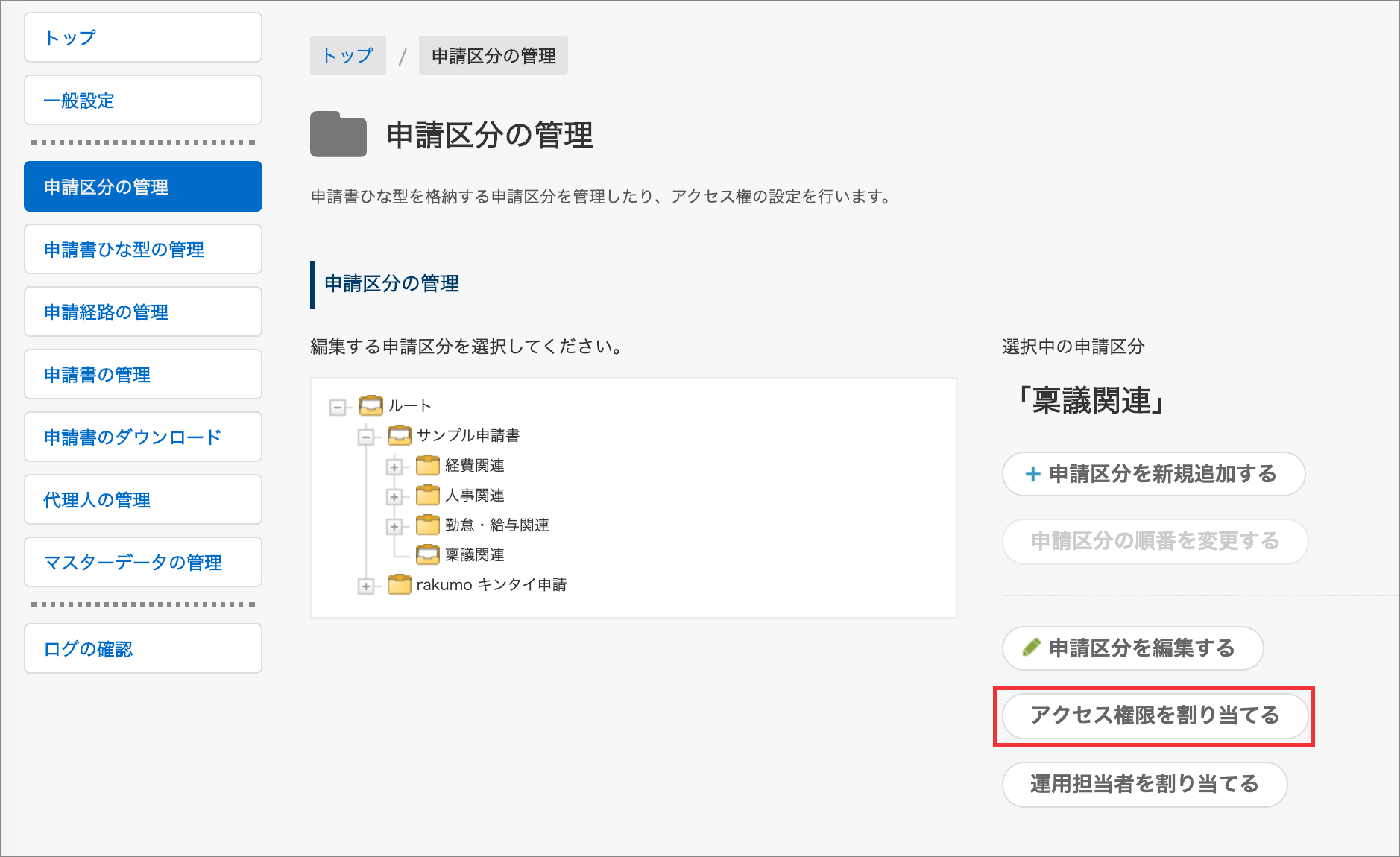
- ラジオボタンで設定したい内容を選択し、アクセス権限を割り当てるグループ・ユーザーを選択します。
※ 具体的な設定例はこちらをご参照ください。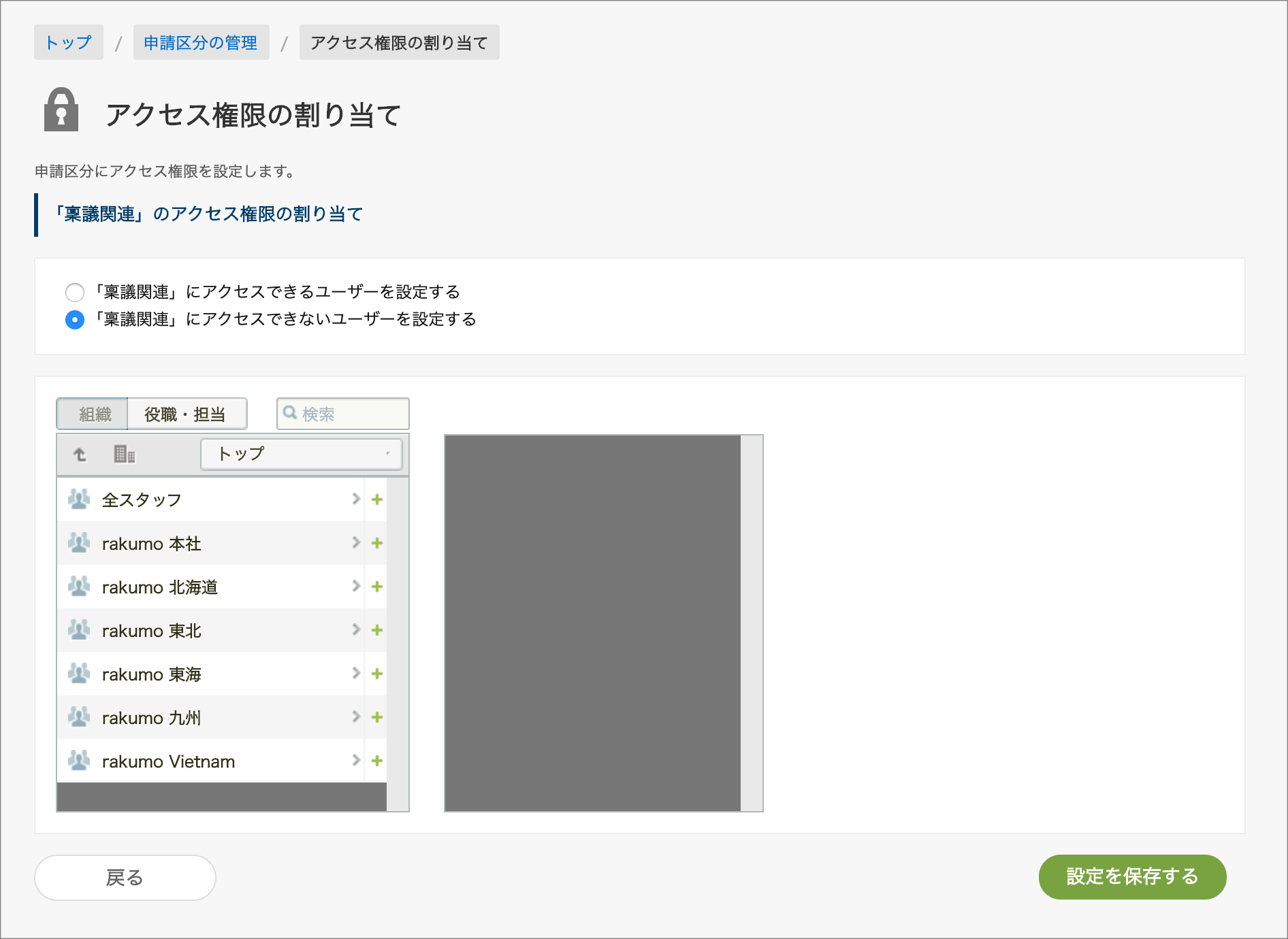
- 「設定を保存する」をクリックします。
アクセス権限の設定例
申請区分へのアクセス権限の設定例についてご紹介します。
◇ すべてのユーザーに対しアクセスを許可する
すべてのユーザーに対して申請区分へのアクセスを許可する場合は、以下の内容を設定して保存します。
- [「申請区分名」にアクセスできないユーザーを設定する] を選択する
- グループ・ユーザーが選択されていない状態にする
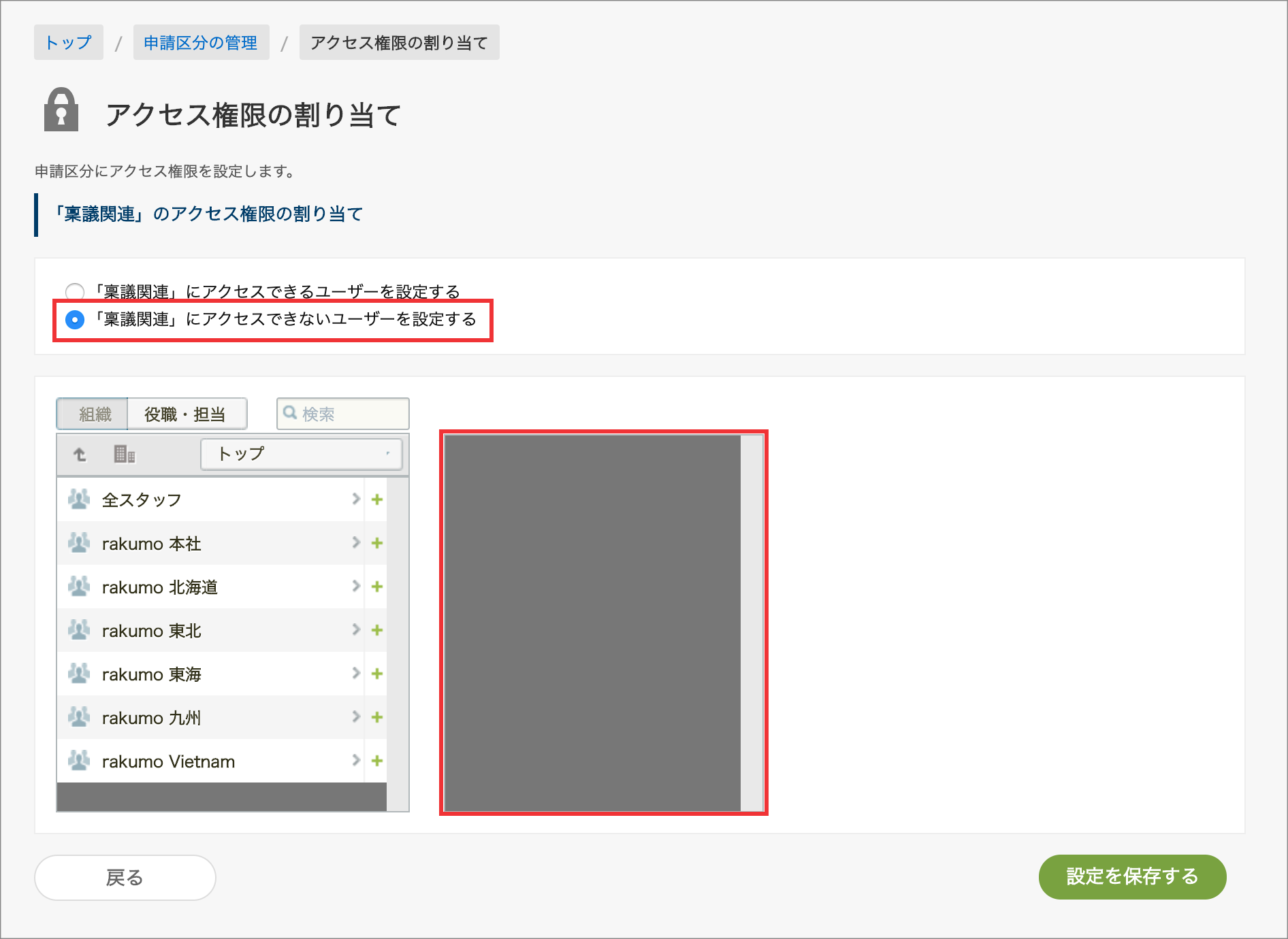
「アクセスできないグループやユーザー」が「誰もいない」状態として設定されるため、全てのユーザーがアクセスできる状態になります。
◇ 一部のユーザーに対しアクセスを許可する
特定のグループやユーザーに対してのみ申請区分へのアクセスを許可する場合は、以下の内容を設定して保存します。
- [「申請区分名」にアクセスできるユーザーを設定する] を選択する
- アクセスを許可するグループ・ユーザーを選択する
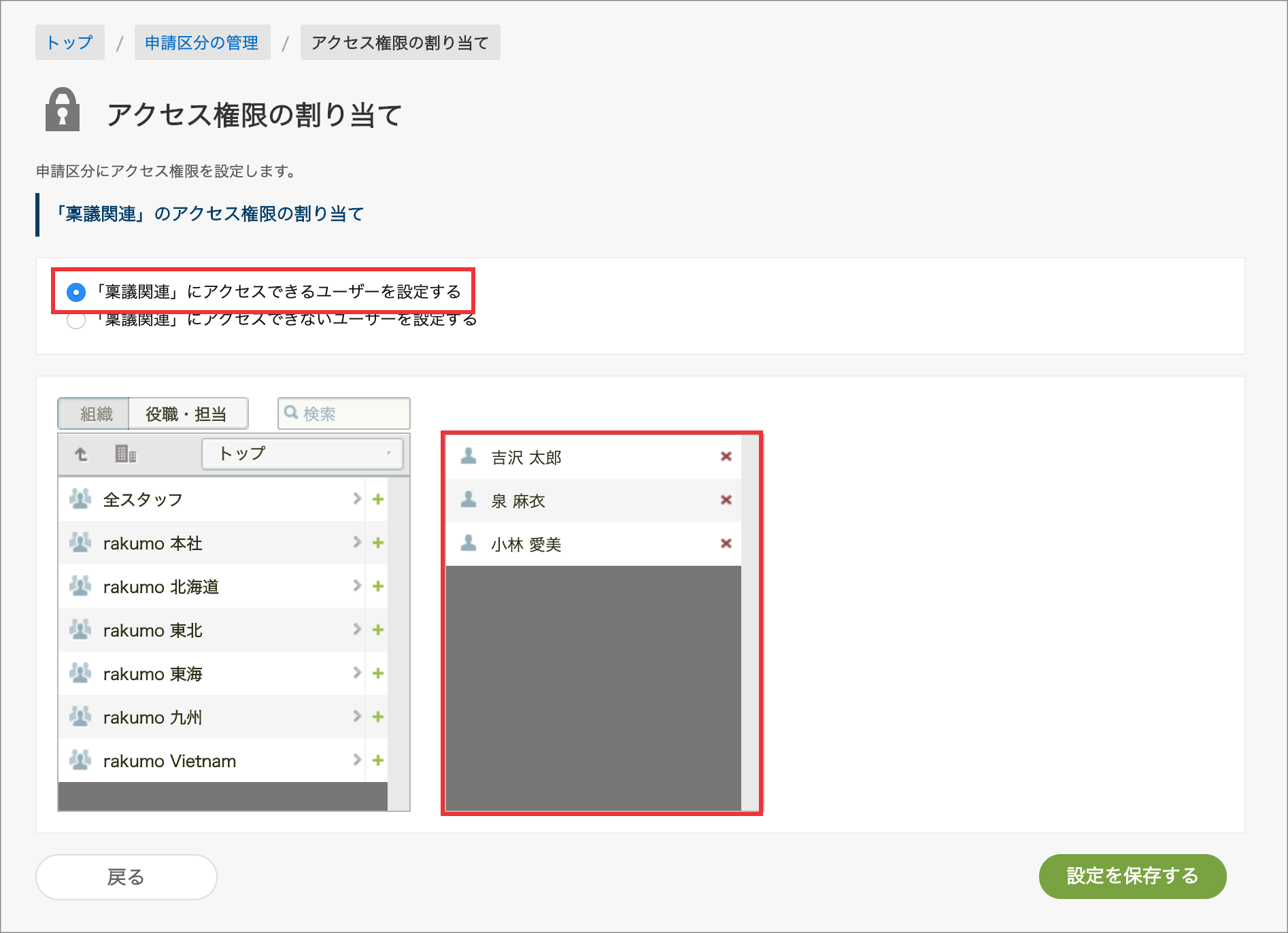
選択したグループ配下のメンバーやユーザーのみ、設定を行った申請区分へアクセスできる状態になります。
選択していないグループのメンバーやユーザーの画面には、当該申請区分は表示されなくなり、申請区分内の申請書ひな型を使用して申請を行うことができなくなります。
◇ 一部のユーザーからのアクセスを制限する
特定のグループやユーザーからは申請区分へアクセスできないように制限する場合は、以下の内容を設定して保存します。
- [「申請区分名」にアクセスできないユーザーを設定する] を選択する
- アクセスを制限するグループ・ユーザーを選択する
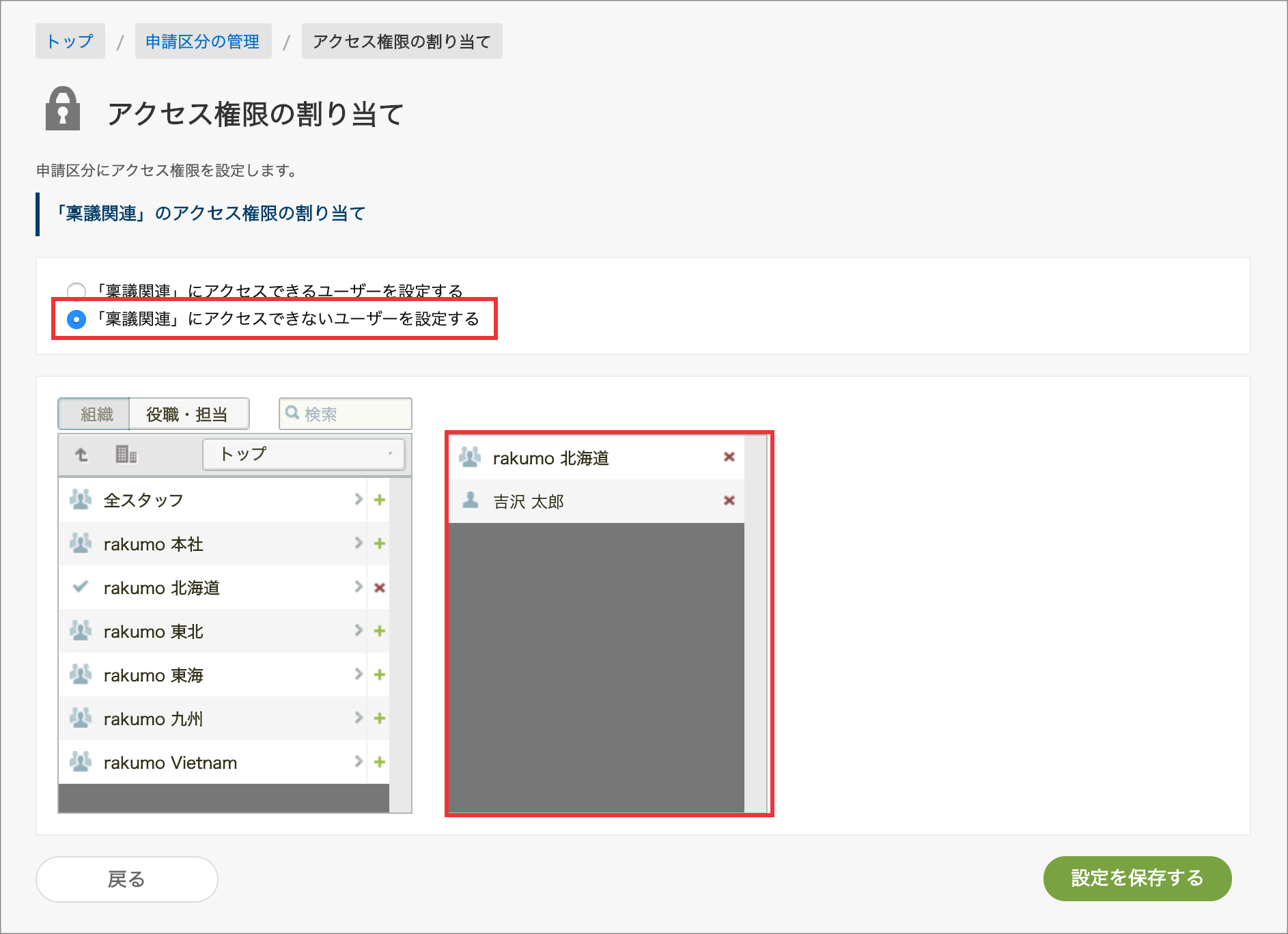
選択したグループ配下のメンバーやユーザーのみ、設定を行った申請区分へアクセスできない状態になります。
選択したグループのメンバーやユーザーの画面には、当該申請区分は表示されなくなり、申請区分内の申請書ひな型を使用して申請を行うことができなくなります。
◇ すべてのユーザーからのアクセスを制限する
すべてのユーザーから申請区分へアクセスできないように制限する場合は、以下の内容を設定して保存します。
- [「申請区分名」にアクセスできるユーザーを設定する] を選択する
- グループ・ユーザーが選択されていない状態にする
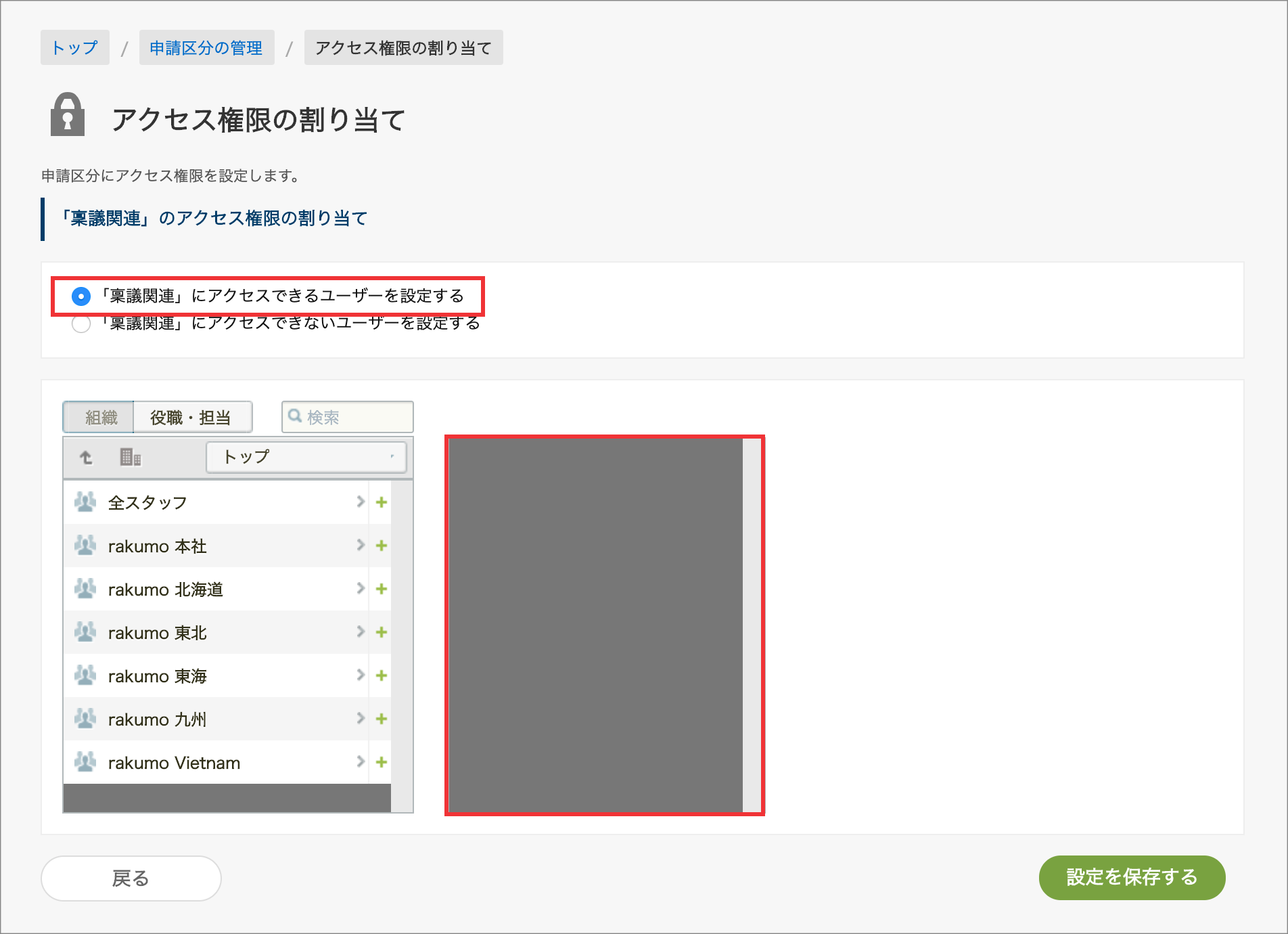
すべてのユーザーの画面で、当該申請区分が表示されなくなり、申請区分内の申請書ひな型を使用して申請を行うことができなくなります。
申請書ひな型のメンテナンス時にユーザーが申請を行えないようにする際や、メンテナンスに伴い使用しなくなった申請区分をユーザー画面には表示せず保管しておきたい場合などに便利です。